CentOS 7にChromiumブラウザをインストールする
2014-12-02
2014-12-02
こんにちは。今回のテーマは『CentOS 7にChromiumブラウザをインストールする』です。CentOS 7には標準のウェブブラウザとしてFirefoxが入っていますが、Chromiumブラウザを使いたいというも多いと思います。rpmパッケージやサードリポジトリの検索と絡めてご紹介できればと思います。尚、サードパーティリポジトリの導入やネット上のrpmパッケージの導入はシステムに不具合をもたらす可能性を考慮しご自身の判断で行って下さい。 関連記事:CentOS 7.0にEPELリポジトリを追加する方法 [adsense02]
公式リポジトリにはChromiumが無い
そこでsoftware.opensuse.orgで検索
Chrome派の方には残念なお知らせですが2014年12月現在CentOS公式リポジトリではChromiumを扱っていません。CentOS用のyumリポジトリやrpmパッケージは様々なところで公開されていますが、今回はhttp://software.opensuse.org/searchで探すことにしました。
openSUSE・・・?
上記のURLに驚いた方もいるかも知れません。openSUSE build serviceは他のディストリビューションのパッケージも提供しています。Ubuntuをお使いの方はサードパーティリポジトリと言えばLaunchpadが思い浮かぶと思いますが、CentOSユーザーにとってはopenSUSE build serviceはなかなか使い勝手が良いと思います。 (画像はsoftware.opensuse.orgの検索画面) 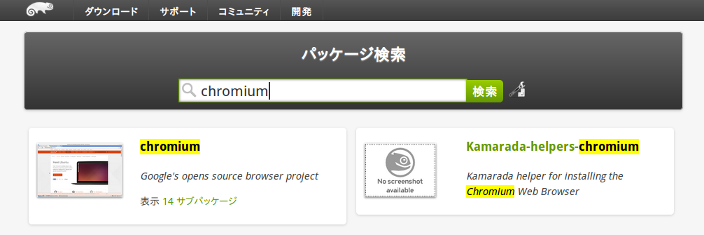
他でrpmファイルを探す場合
rpm検索サイトは様々ありますのでご自身で探してもすぐ見つかると思いますが筆者がよくお世話になるサイトとしてhttp://rpmfind.netを記載しておきます。ただCentOS向けというパッケージは紹介されていないのでご自身で使えそうなパッケージを探し、依存性の解決をする必要はあります。
Chromiumをインストールしよう
今回は2つのインストール方法をご紹介します。1つ目はサードリポジトリを登録してしまう方法、2つ目はrpmパッケージからインストールする方法です。サードリポジトリを登録すると他のリポジトリと拮抗しないように管理する必要があります。rpmパッケージをダウンロードしてインストールする方法は単純ですが、リポジトリ側でセキュリティアップグレードなどがなされても自動更新はされませんので手動で管理する必要があります。個人的にはサードリポジトリを登録してしまうのが後々のメンテナンスを考えると楽かなと思います。
サードリポジトリからインストールする方法
今回はandykimpeというサードリポジトリを導入してみます。リポジトリの導入の判断は自己の判断で行って下さい。上記のhttp://software.opensuse.org/searchからchromiumで検索するとCentOS 7用のリポジトリとして出てくると思います。 今回は作業ディレクトリとして~/tempを用意して作業しています。以下ではwgetでhome:andykimpe.repoファイルをダウンロードしていますが、webブラウザでダウンロードしてもOKです。以下コマンドでリポジトリをインストールします。
$ mkdir ~/temp $ cd temp $ wget http://download.opensuse.org/repositories/home:/andykimpe/CentOS\_7/home:andykimpe.repo $ mv home\:andykimpe.repo andykimpe.repo (ファイル名の変更) $ sudo cp andykimpe.repo /etc/yum.repos.d/
andykimpe.repoの中身を確認しておきましょう。
$ vim /etc/yum.repos.d/andykimpe.repo
ファイルの中身は以下になっていてリポジトリは有効になっているはずです。リポジトリを無効にする場合はenable=0にして下さい。
[home_andykimpe] name=andykimpe beta zpanel (CentOS_7) type=rpm-md baseurl=http://download.opensuse.org/repositories/home:/andykimpe/CentOS\_7/ gpgcheck=1 gpgkey=http://download.opensuse.org/repositories/home:/andykimpe/CentOS\_7/repodata/repomd.xml.key enabled=1
ではyumで検索してみましょう
$ yum search chromium
以下のような結果となります。では以下のコマンドでChromiumブラウザをインストールしましょう。 
$ sudo yum install chromium.x86_64
rpmパッケージからダウンロードする場合
openSUSE build serviceを用いるという点では何ら変わりません。http://software.opensuse.org/package/chromiumにアクセスしてCentOS-7を選択してrpmパッケージをダウンロードしましょう。今回は~/tempにダウンロードしました。 「他のバージョンを表示」を押してCentOS-7の部分をクリックし「不安定版を表示」を押す。警告文がでるがContinueで続ける。 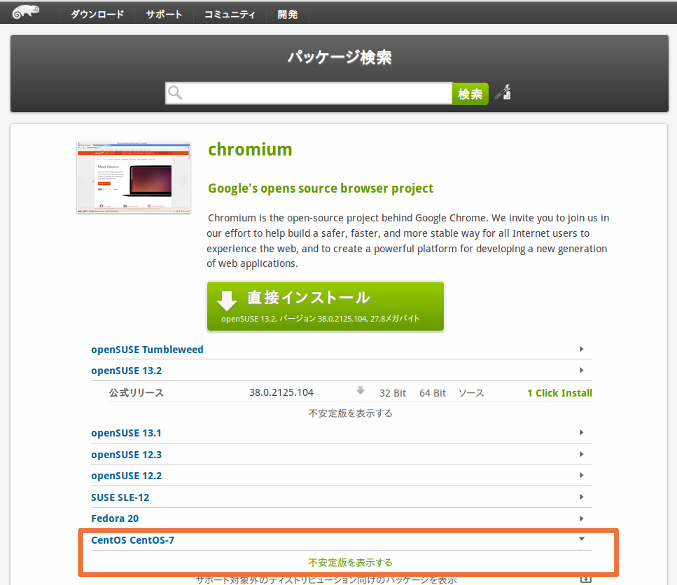 「64bit」をクリックしてrpmファイルをダウンロードします。今回は~/tempにダウンロードしました。
「64bit」をクリックしてrpmファイルをダウンロードします。今回は~/tempにダウンロードしました。 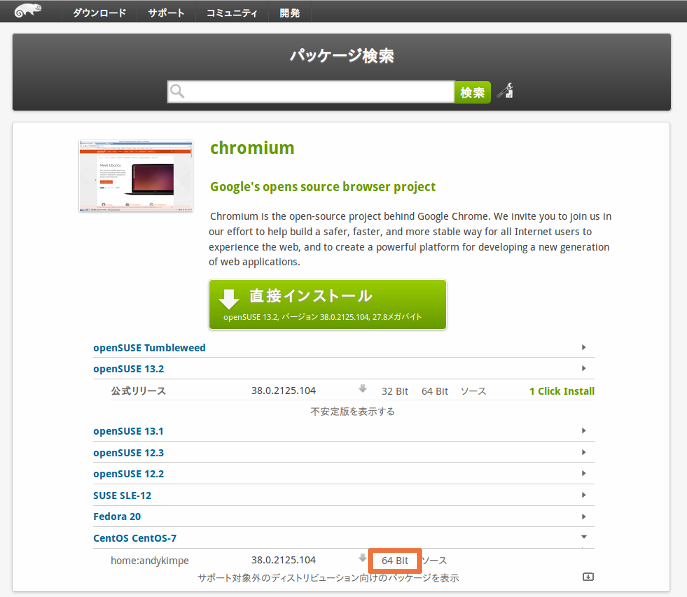 以下コマンドでインストールします。
以下コマンドでインストールします。
$ cd ~/temp $ yum localinstall chromium-38.0.2125.104-38.13.x86_64.rpm
※注意:rpmコマンドを使うとlibXScrnSarver.x86_64等が欠如しているとされ手動で依存性を解決する必要があります。
Chromiumブラウザを起動
インストールしたchromiumブラウザの起動を確認しましょう。起動して不具合がなければインストールは無事完了です。 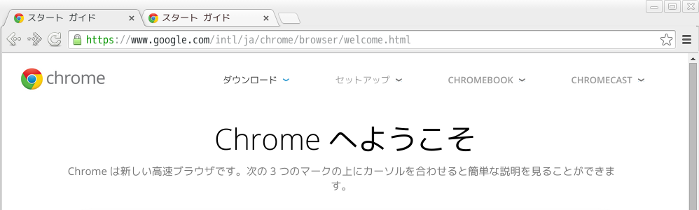
最後に
筆者の環境では依存性の問題も特になくスムーズにインストール完了しました。しかしこの段階ではまだFLASHプレーヤーは使えません。オープンソース化したchromiumブラウザはノンフリーなadobe flash playerは外されています。CentOS 7上のchromiumブラウザでFlash Playerを使う方法は別の記事で触れたいと思います。 [adsense]